Windows10系统之家 - 安全纯净无插件系统之家win10专业版下载安装
时间:2017-11-27 15:55:05 来源:Windows10之家 作者:huahua
平常的电脑关机非常死板、无趣,如果想要让关机更加富有艺术感的话,可设置使用幻灯片模式关机。windows10系统使用幻灯片模式关机如何操作呢?下面小编介绍windows10系统使用幻灯片模式关机的方法。
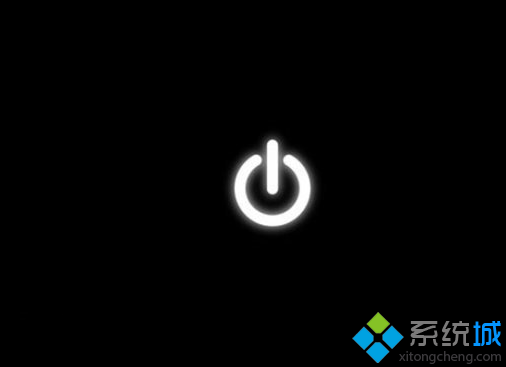
1.右键选择新建→快捷方式;
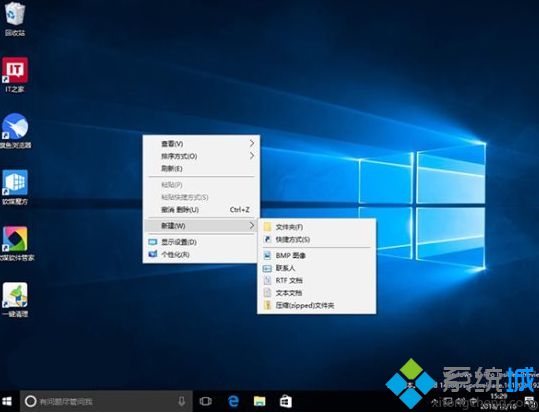
2.在对话框内输入“%windir%\System32\SlideToShutDown.exe”这个字符串(不包括引号);#f#
3.点击继续,起一个名字(比如“关机”);
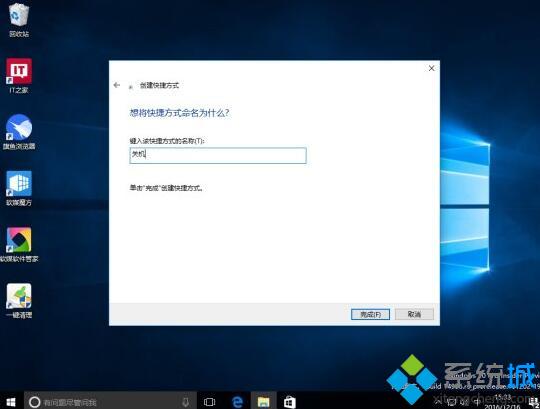
4.之后点击完成,在桌面就会显示一个快捷方式;
5.如果让他变得好看点就右键选择属性,移动至图标;
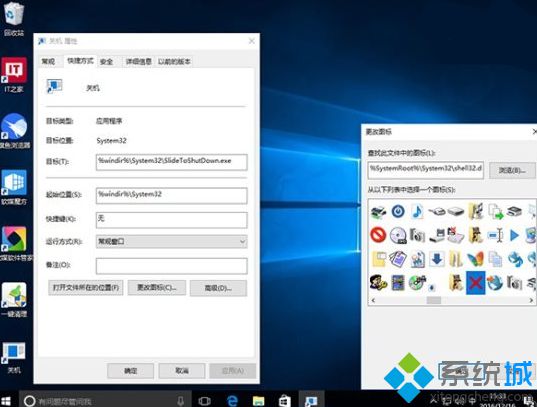
6.选择“更换图标”,选取自己喜欢的一个图标之后点击保存。
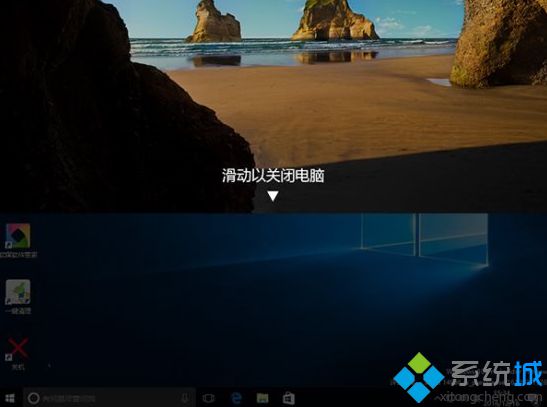
以上就是windows10系统使用幻灯片模式关机的方法介绍了,按照上述步骤操作后,我们以后只要点击这个按钮,即使是PC也可以像平板电脑或者手机一样向下拖然后关机了。
热门教程
热门系统下载
热门资讯





























